Akkurat som å kombinere PDF, i dagliglivet, kan du ofte ha behov for å kombinere videoer. Etter å ha prøvd noen fusjonssammenslåinger online, kan du likevel ikke finne en brukervennlig videokombinator for å koble sammen flere videofiler. I denne artikkelen vil vi vise deg to flotte videosammenslåinger som hjelper deg med å trimme video og slå sammen videoklipp. Hvis du vil redigere favorittfilmene eller -filmene du nettopp har tatt, kan du fortsette å lese for å finne det beste svaret.
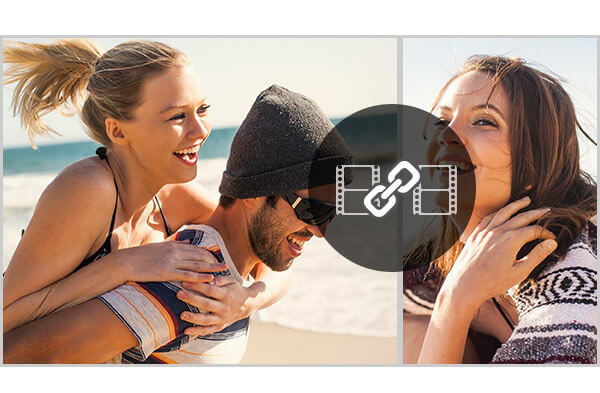
Når vi snakker om gratis videokombinator, kan det hende du snart tenker på noen fusjonssammenslåinger på nettet. I denne artikkelen vil vi ikke foreslå at du bruker online programvare for å kombinere videoer. For selv for å laste opp og analysere videoene dine, vil online videokombinator koste deg veldig lang tid. I tilfelle du ikke lett finner den passende videoredigereren, anbefaler vi deg inderlig et kraftig og brukervennlig program for deg. Først bør du laste ned og installere dette Gratis Video Combiner På datamaskinen din.
Trinn 1 Start Video Combiner

Åpne denne gratis programvaren for sammenslåing av video på datamaskinen din.
Trinn 2 Legg til videoer du vil slå sammen

Klikk på "Legg til fil" -knappen på topplisten for å importere videoene du vil kombinere fra popup-vinduet.
Trinn 3 Slå sammen videoer i en fil
Velg videoene du vil slå sammen, og merk deretter "Slå sammen til en fil". Denne utmerkede videosammenslåingen lar deg angi utdataformater og destinasjonsmappe. Etter det kan du klikke på "Konverter" for å begynne å kombinere videoer sammen.
Sammenlignet med online videosammenslåing, kan denne gratis videoredigeringsprogramvaren slå sammen flere segmenter til en komplett fil på veldig kort tid. Og det lar deg velge det egnede outputvideoformatet etter behov. Videre kan det hjelpe deg å trimme videoklipp til klipp for bare å lagre nyttige deler, og slå sammen disse videoklippene til en ny fil med høy kvalitet.
Hvis du vil kombinere videoer sammen, kan den første gratis videosammenslåingen helt passe til din vilje. Den første programvaren har imidlertid bare Windows-versjon, og du kan ikke bruke den på Mac. Hva om du vil kombinere videoer på Mac? Hva om du vil ha flere videoredigeringsfunksjoner, ikke bare videokombinasjoner? I denne delen vil vi introdusere deg den kraftigste Videoforsterker å kombinere videoer på PC og Mac.
Trinn 1 Start Video Enhancer
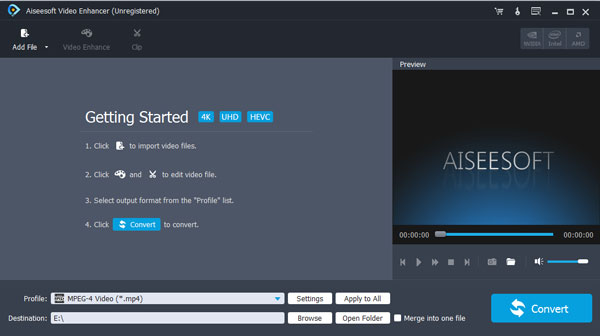
Last ned og installer denne programvaren for sammenslåing av video på datamaskinen din, og åpne den.
Trinn 2 Last inn videoklipp
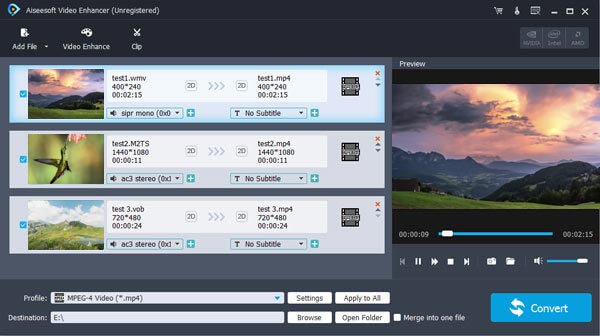
Klikk på "Legg til fil" -knappen på topplisten for å importere videoklippene du vil slå sammen fra popup-vinduet.
Trinn 3 Kombiner videoklipp
Velg videoklippene og merk "Slå sammen til en fil". Akkurat som Free Video Combiner, lar det deg også fritt velge outputvideoformat og destinasjonsfilmappe for den kombinerte videoen. Klikk på "Konverter" -knappen for å begynne å kombinere videoer.
Etter en stund vil kildevideoene slås sammen til en ny videofil. Klikk på "Åpne mappe" så kan du åpne mappen direkte for å sjekke den sammenslåtte videoen.
1. Video Enhancer er den profesjonelle videoforbedringsprogramvaren. Hvis du vil forbedre videokvaliteten og justere utskriftseffekter, kan det være ditt beste valg. Du kan forbedre videokvaliteten ved å oppskalere oppløsningen, optimalisere lysstyrke og kontrast, fjerne videostøy og redusere risting av video. I tillegg kan du justere lysstyrke / kontrast / metning / fargetone og mer for å tilpasse videoeffekter.
2. Det kan fungere som en videoredigerer for å hjelpe deg roter video, beskjære video å fjerne den unødvendige delen, klipp video inn i forskjellige deler og legge til personlig vannmerke til utgangsvideoen.
3. Denne fantastiske videoforsterkeren kan konvertere normal 2D-film til fantastisk 3D-video for bedre glede på 3D-enheten din.
4. I tillegg til å direkte slå sammen flere videoer til en, kan du bruke den til å trimme en film til segmenter, og velge forskjellige klipp for å kombinere videoer. På denne måten kan du håndfast sy sammen deler for å lage din egen filmtrailer.
I denne artikkelen snakker vi hovedsakelig om hvordan du kan kombinere videoer og to videosammenslåinger for å hjelpe deg med det. Enten du vil slå sammen video, trimme video eller redigere video med andre funksjoner, kan den anbefalte programvaren være en stor assistanse for deg. Du kan gratis laste ned og prøve en av dem for å kombinere videoene dine.